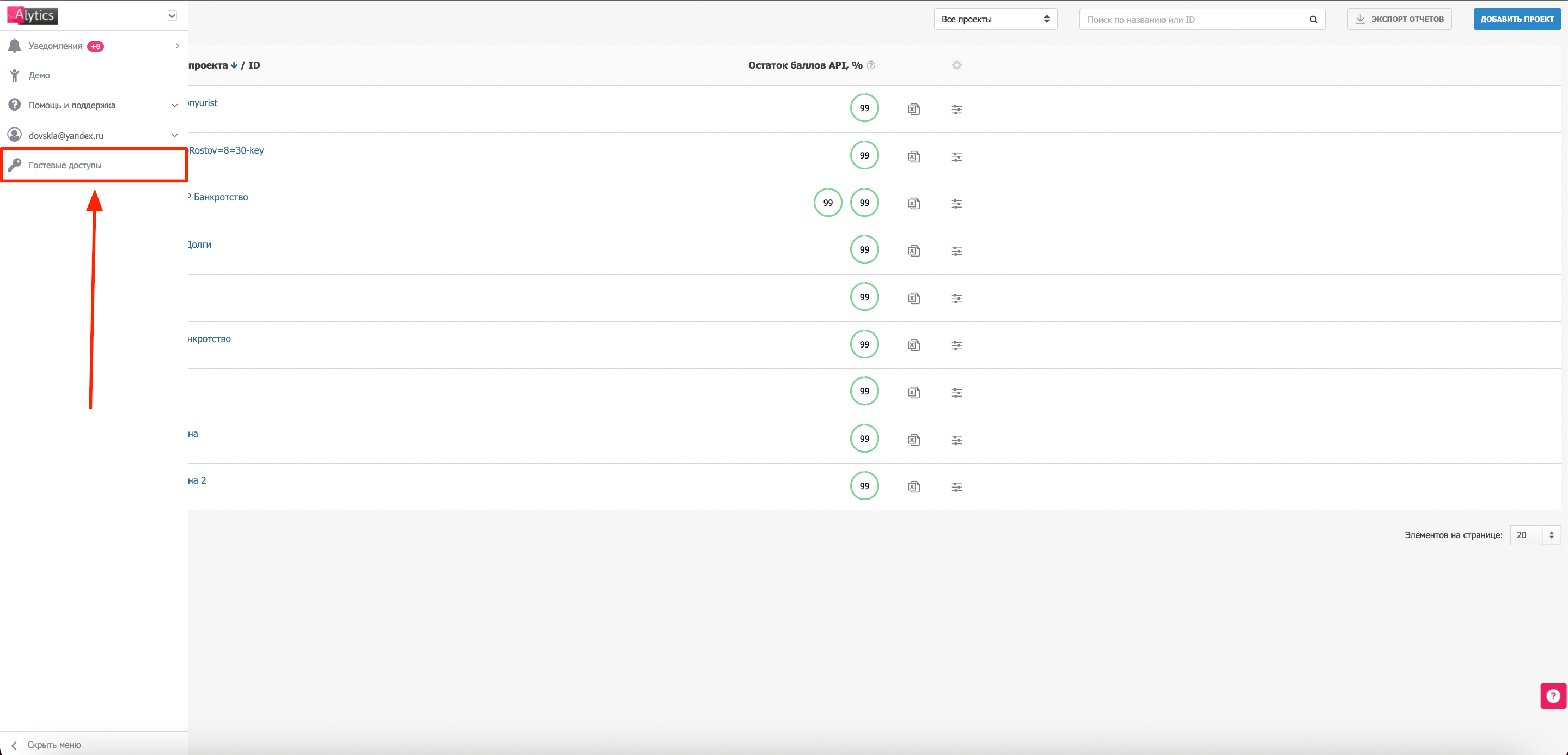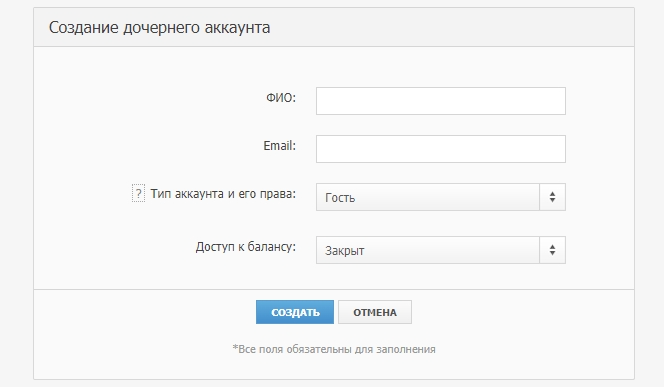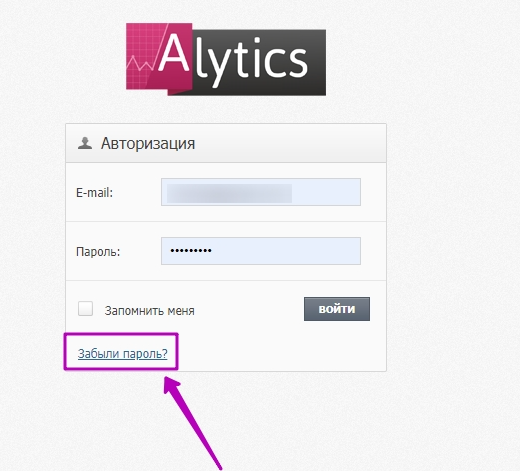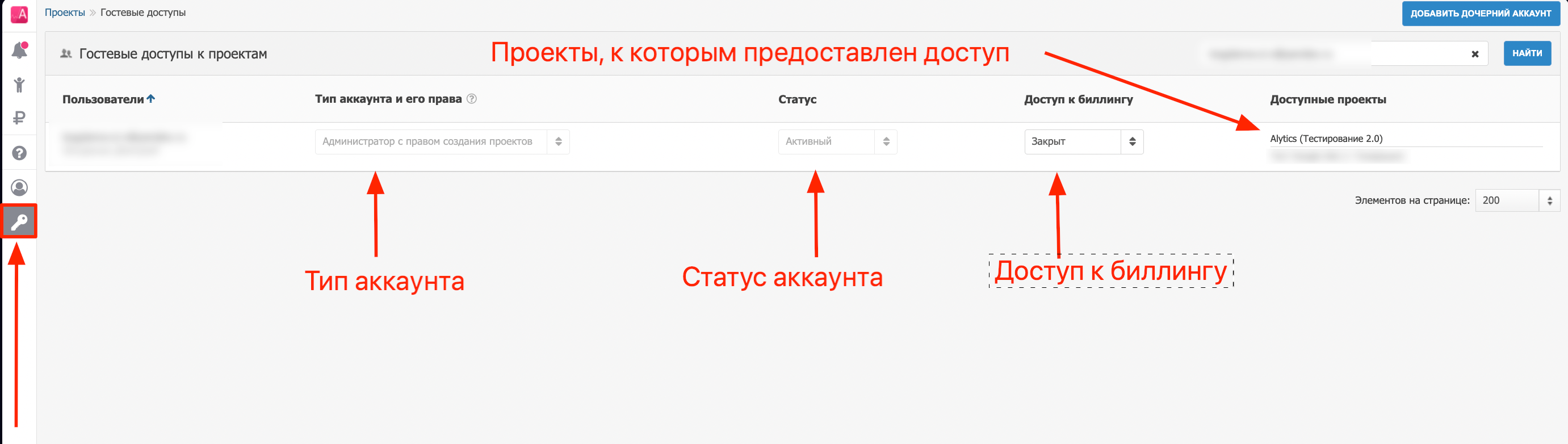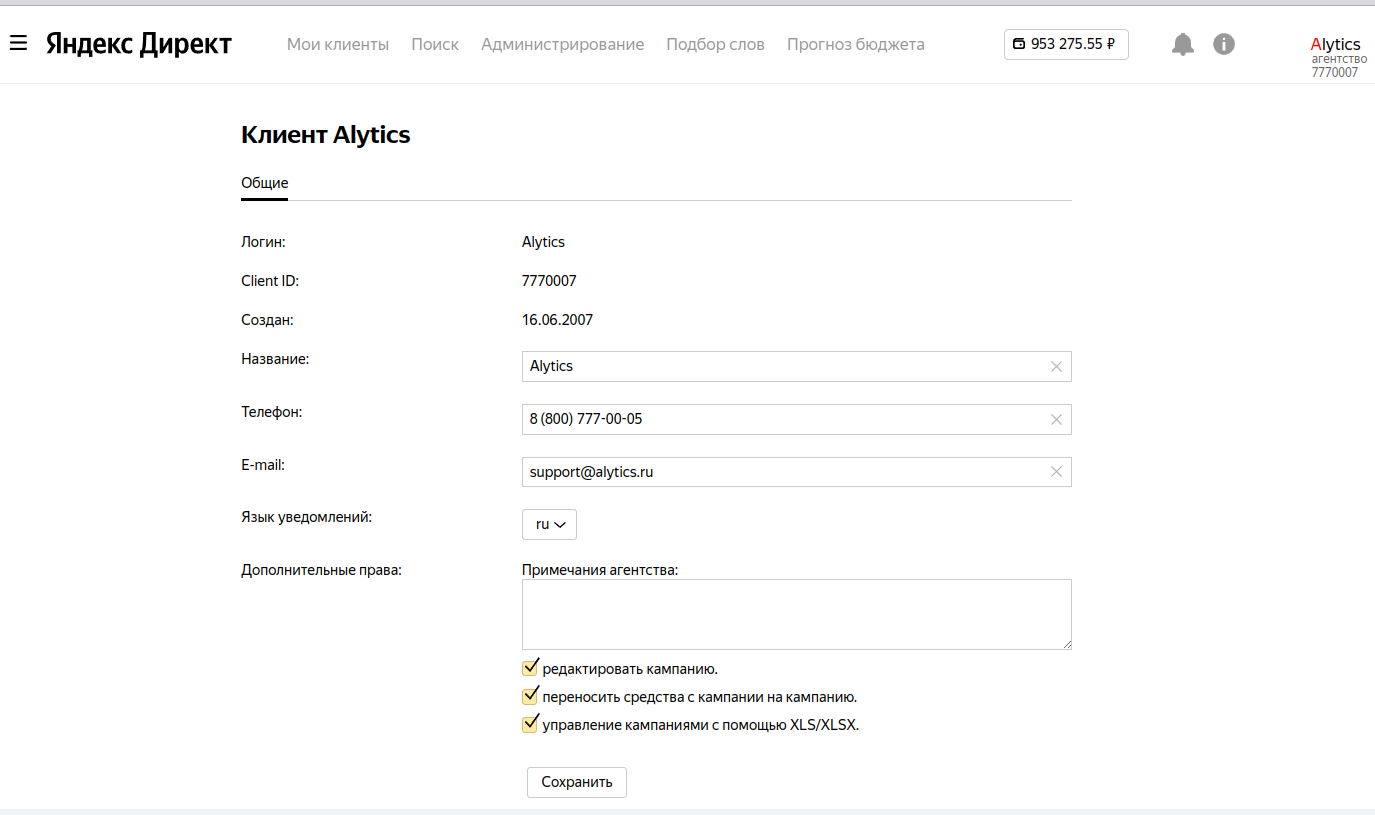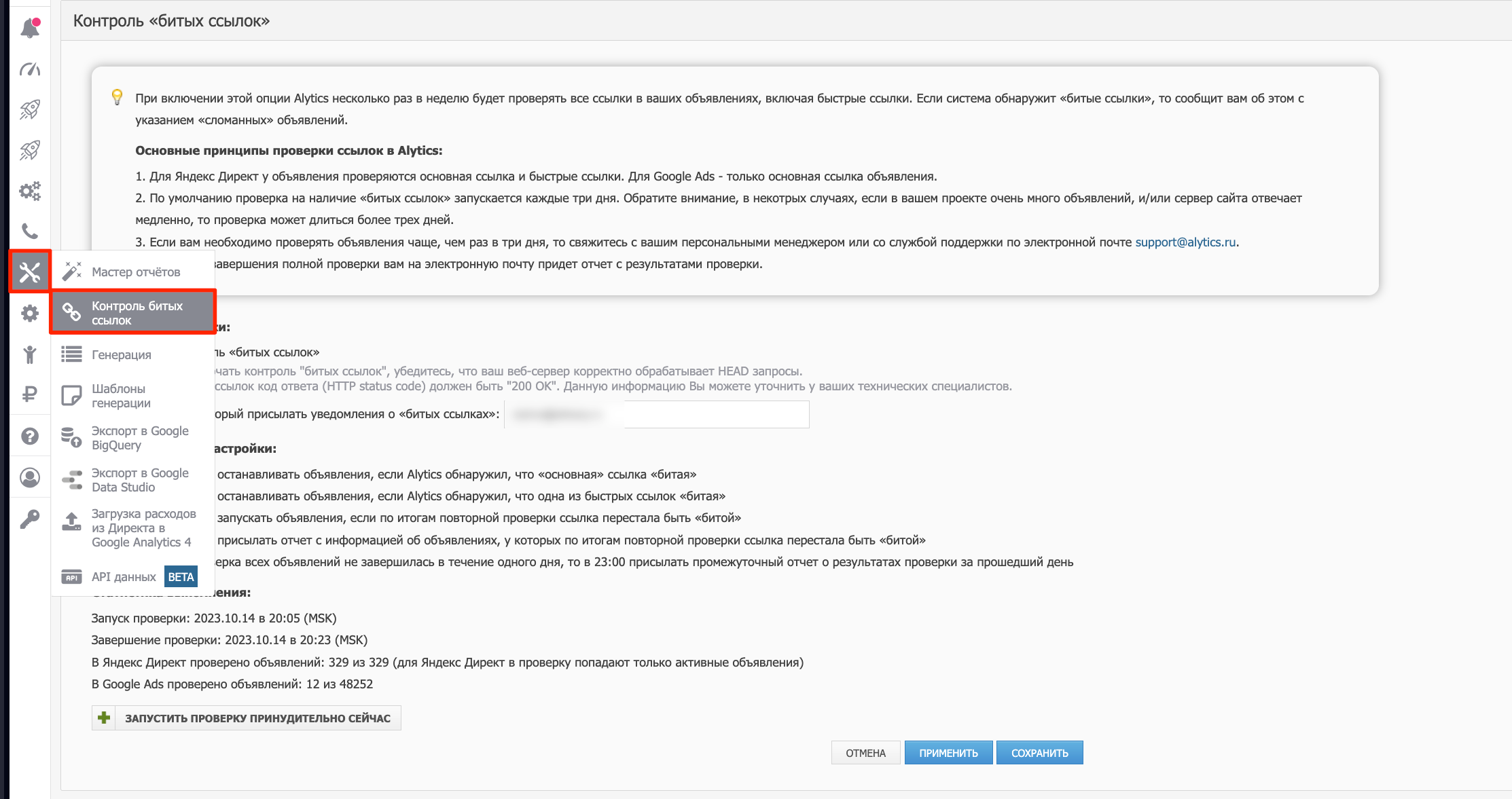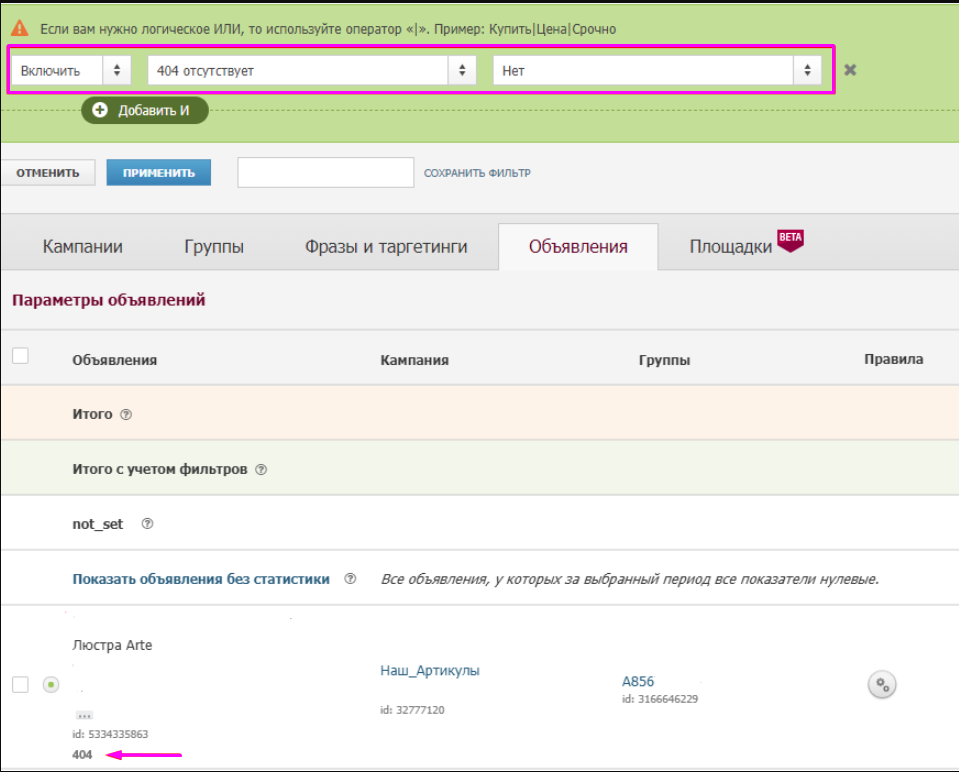Дополнительные возможности
Содержание
Гостевой доступ
В системе Alytics реализован функционал, который значительно облегчит жизнь рекламным агентствам и прямым рекламодателям, у которых за управление рекламой отвечает несколько менеджеров. В Alytics можно создавать дочерние аккаунты с различными уровнями доступов.
Настройка гостевых доступов
В системе существует один главный аккаунт — Центр клиентов, которому доступны все проекты.
У этого аккаунта есть возможность создавать дочерние аккаунты и предоставлять им различные права доступа. Ниже описано, как создать дочерний аккаунт в Alytics.
В боковом меню найдите раздел «Гостевые доступы». Нажмите на этот раздел.
Теперь вы можете добавить дочерний аккаунт или просмотреть список аккаунтов, если вы их уже добавили. Нажмите «Добавить дочерний аккаунт».
Заполните все поля и выберите необходимый уровень доступа.
Доступно три типа дочерних аккаунтов:
- Администратор с правом создания проектов — доступен весь функционал Alytics, может предоставлять гостевые доступы другим пользователям.
- Администратор без права создания проектов — доступен весь функционал Alytics, кроме создания новых проектов; может предоставлять гостевые доступы другим пользователям.
- Гость — имеет ограниченный доступ к проектам, может просматривать только статистику и скачивать отчеты.
Разные уровни доступа к балансу:
- Открыт - пользователь сможет просматривать баланс аккаунт, также будет доступна функция по выставлению счетов, подробнее в нашей статье Просмотр и пополнение баланса
- Закрыт – пользователю не будет доступна информация о балансе аккаунта.
После того, как заполнены все поля, на указанную почту придет письмо с логином и паролем к дочернему аккаунту. При необходимости Вы сможете изменить пароль через функцию восстановления пароля.
В аккаунте Центра клиентов и в аккаунте Администратора отображается список пользователей, которым был предоставлен доступ:
Владельцы этих аккаунтов могут изменить тип аккаунта и его права (1), могут изменить статус дочернего аккаунта (2), а также закрыть или открыть доступ к биллингу или доступ к определенному проекту (3).
Если Вы хотите не только закрыть доступ пользователю, но и окончательно удалить его из списка пользователей, то напишите нам на support@alytics.ru
Простановка utm-меток Яндекс.Директ через Alytics
Alytics использует UTM-метки для идентификации в Google Analytics по каким словам и объявлениям из Яндекс.Директ пользователи совершили покупки, и совершились конверсии. Это позволяет отображать подробную статистику продаж. Alytics обязательно проставляет три метки: utm_source, utm_medium и utm_content, на основе которых отслеживает конверсии. Также Alytics может поставить utm_term и utm_campaign, если вы укажете соответствующие параметры.
Utm-метки, которые проставляет Alytics
Система Alytics ставит такие utm-метки как:
- utm_source — любое значение.
- utm_medium — любое значение.
- utm_campaign={campaign_id} — вы можете проставить нашу метку, тогда будете видеть название кампании на транслите и id кампании, или не ставить нашу метку, тогда у вас останется то значение, которое сейчас задано.
- utm_term={keyword} — можно не ставить.
- utm_content — Alytics обязательно проставит свои метки, но вы можете оставить свои метки:
- v2||{banner_id}||{phrase_id}||{keyword}||{position}||{position_type}||{source}||{source_type}||{addphrases}, если вы выбрали пункт «Сервисные теги Alytics», система проставит
- система оставит ваши метки и допишет __v3||{banner_id}||{phrase_id}||{keyword}||{position}||{position_type}||{source}||{source_type}||{addphrases}, если вы выбрали пункт «Ваши значения + Сервисные теги Alytics»,
Что делать, если utm-content уже задан?
В utm_content Alytics обязательно ставит свои сервисные теги, но при выборе пункта «Ваши значения + Сервисные теги Alytics» в настройках проекта ваши значения останутся и к ним будут добавлены сервисные теги через разделитель.
Alytics ставит в utm_content следующие параметры
| Код вставки в метку | Параметр | Значения параметра |
|---|---|---|
| {banner_id} | Номер (ID) объявления | Число |
| {phrase_id} | Номер (ID) ключевой фразы | Число |
| {keyword} | Ключевая фраза, по которой было показано объявление | Текст ключевой фразы без минус-слов |
| {position} | Точная позиция объявления в блоке | номер позиции в блоке 0 – если объявление было показано не на поиске Яндекса |
| {position_type} | Тип блока, если показ произошёл на странице с результатами поиска Яндекса | premium – спецразмещение other – блок справа none – блок не на поиске Яндекса |
| {source} | Название площадки РСЯ | домен площадки — при показе на сайте РСЯ none — при показе на поиске Яндекса |
| {source_type} | Тип площадки, на которой произведён показ объявления | search – поисковая площадка context – тематическая |
| {addphrases} | Инициирован ли этот показ «дополнительными релевантными фразами» | yes –показ по одной из дополнительных фраз no – показ по одной из исходных фразы |
Что делать, если utm-метки не проставляются?
Для того чтобы разрешить системе Alytics простановку utm-меток в Яндекс.Директ, сделайте следующее:
В агентском интерфейсе Директа в меню «Мои клиенты» перейти по ссылке «Редактировать» справа от логина нужного клиента. Далее на странице клиента в параметре «Дополнительные права» выбрать «редактировать кампанию» и нажать кнопку «Сохранить».
Проверить и изменить настройки меток, которые будут проставлены системой, вы можете в разделе Настройки (правый верхний угол, кнопка «Настройки»).
Контроль «битых» ссылок
При включении «Контроля «битых ссылок», Alytics несколько раз в неделю может проверять все ссылки в ваших объявлениях, включая быстрые ссылки. Если система обнаружит «битые ссылки», то сообщит вам об этом, с указанием «сломанных» объявлений.
Для того чтобы настроить «Контроль «битых ссылок» в вашем проекте, необходимо выбрать соответствующий пункт в выпадающем меню «Инструменты» в боковом меню. Чтобы активировать этот инструмент, необходимо поставить галочку «Включить контроль «битых ссылок».
Также вы можете указать дополнительные настройки, которые будут выполняться после проверки:
- Останавливать объявления, если Alytics обнаружил, что «основная» ссылка «битая» (для Яндекс.Директ).
- Останавливать объявления, если Alytics обнаружил, что одна из быстрых ссылок «битая» (для Яндекс.Директ).
- Запускать объявления, если по итогам повторной проверки ссылка перестала быть «битой» (для Яндекс.Директ).
- Присылать отчет с информацией об объявлениях, у которых по итогам повторной проверки ссылка перестала быть «битой» (для Яндекс.Директ).
- Если полная проверка всех объявлений не завершилась в течение одного дня, то в 23:00 присылать промежуточный отчет о результатах проверки за прошедший день.
Если вам необходимо задать индивидуальное расписание для проверки “битых ссылок” в проектах, пожалуйста, напишите нам на support@alytics.ru или свяжитесь с вашим менеджером.
Если вы хотите посмотреть объявления, содержащие "битые" ссылки, то в таблице "Сквозная аналитика" на уровне объявлений применяете необходимый фильтр, как указано на рисунке ниже.
Объявления с "битыми" ссылками помечаются значком "404".
Основные принципы проверки ссылок в Alytics
Для Яндекс.Директ у объявления проверяются основная ссылка и быстрые ссылки. Для Google Ads только основная ссылка объявления.
По умолчанию проверка на наличие «битых ссылок» запускаются каждые три дня. Обратите внимание, в некоторых случаях, если в вашем проекте очень много объявлений и/или сервер сайта отвечает медленно, то проверка может длиться более трех дней.
Если вам необходимо проверять объявления чаще, чем раз в три дня, то свяжитесь с вашим персональными менеджером или со службой поддержки по электронной почте support@alytics.ru. По итогам завершения полной проверки вам на электронную почту придет отчет с результатами проверки.